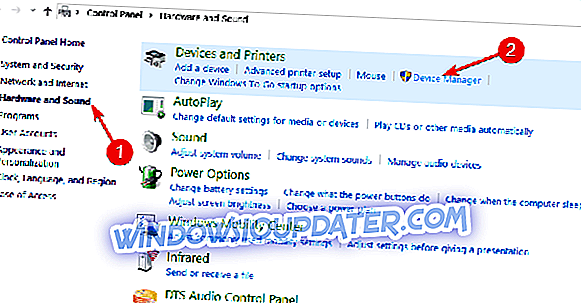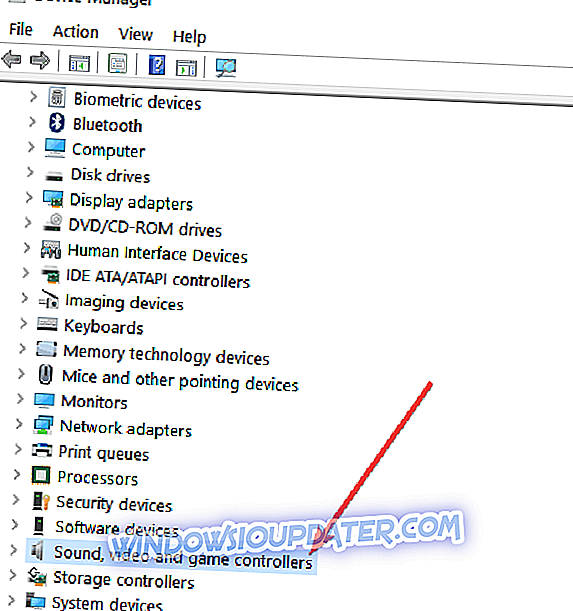Si vous avez récemment mis à jour votre système d'exploitation vers Windows 10 ou Windows 8.1, vous pouvez rencontrer des problèmes de son sur votre PC. Donc, si vous voulez écouter de la musique ou travailler sur votre PC, vous avez toujours besoin que votre son soit opérationnel.

Habituellement, le son sous Windows 10, Windows 8.1 apparaît inactif si l’icône Son située dans le coin inférieur droit de l’écran est marquée d’un «X». Si vous cliquez sur l'icône du son, le dépanneur Windows 10, 8.1 sera exécuté, mais dans ce cas particulier, il ne fonctionnera pas. Un autre symptôme que vous trouverez concerne la carte son. Si la carte son ne fonctionne pas, lorsque vous accédez au Panneau de configuration et recherchez-y votre carte, celle-ci devrait apparaître comme étant débranchée.
Malheureusement, après avoir vérifié vos pilotes dans votre Gestionnaire de périphériques, le pilote sera à jour, mais le son sous Windows 10, 8.1 ne fonctionnera pas. Après avoir constaté que les utilisateurs de Windows 10, 8.1 rencontraient ce problème précis, nous avons décidé de compiler ce guide pour vous aider à résoudre ce problème et à l'empêcher de se reproduire à l'avenir.
Pas de son sous Windows 10, 8.1
- Télécharger IDT Audio Installer
- Exécuter les dépanneurs de sons intégrés
- Solutions supplémentaires pour la correction des bugs audio
1. Téléchargez le programme d'installation audio IDT
- Nous devrons télécharger l’installateur IDT Audio en suivant le lien ci-dessous.
- Maintenant, nous devrons enregistrer cet IDT Audio dans notre dossier de téléchargement que vous avez sous Windows 10, 8.1.
- Nous devons ouvrir le «Panneau de configuration» dans Windows 10, 8.1.
- Dans «Panneau de configuration», nous devons ouvrir «Gestionnaire de périphériques».
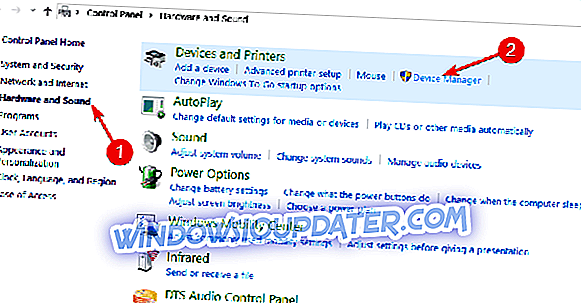
- Dans «Gestionnaire de périphériques», vous devez ouvrir «Contrôleurs son, vidéo et jeu».
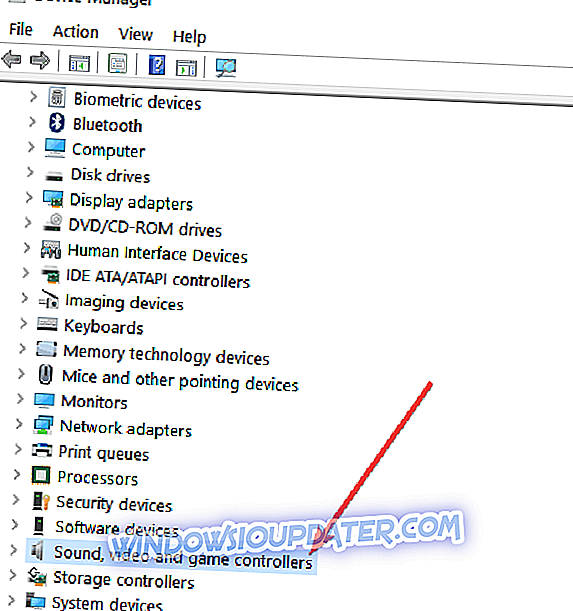
- Dans «Contrôleurs son, vidéo et jeu», vous devrez rechercher «IDT HD Audio» ou quelque chose dont le nom est IDT.
- Cliquez (clic droit) sur le périphérique avec IDT dans le nom et sélectionnez «Désinstaller».
- Après cela, vous recevrez un message vous indiquant si vous souhaitez supprimer les pilotes actuels, vous devrez cocher la case permettant de supprimer le pilote actuel (si vous ne recevez aucune entrée IDT, continuez à suivre les étapes décrites ci-dessous).
- Après avoir suivi les étapes ci-dessus, éteignez votre ordinateur portable.
- Débranchez l'adaptateur secteur.
- Retirez la batterie de l'ordinateur portable Windows 10, 8.1.
- Maintenez le bouton d'alimentation de l'ordinateur portable Windows 10, 8.1 pressé pendant environ 40 secondes.
- Remettez la pâte dans l'ordinateur portable.
- Branchez l’adaptateur secteur sur votre ordinateur portable.
- Appuyez plusieurs fois sur le bouton «Esc» lorsque l'ordinateur portable démarre.
- Sélectionnez F10 pour entrer les paramètres du BIOS.
- Après cela, vous devez appuyer sur «F5» pour «charger les paramètres par défaut» (si ce n’est pas le F5, lisez ce qui est écrit en bas de l’écran pour savoir ce que vous devez appuyer pour charger les paramètres par défaut).
- Sélectionnez «Oui» à l'aide des touches fléchées de votre clavier et appuyez sur «Entrée».
- Appuyez à nouveau sur «F10» et sélectionnez l'une des touches fléchées «Oui».
- Windows 10, 8.1 chargera un pilote audio mais le laissera finir.
- Ouvrez le dossier de téléchargement où vous avez téléchargé l’IDT Audio.
- Cliquez (clic droit) sur le programme d'installation IDT Audio et sélectionnez «Exécuter en tant qu'administrateur» afin de démarrer l'installation correctement.
- Une fois l’installation de l’IDT Audio terminée, cliquez (cliquez avec le bouton droit de la souris) sur l’icône du haut-parleur et sélectionnez «Périphériques de lecture».
- Cliquez (clic gauche) sur «Haut-parleur et casque» pour le sélectionner, puis cliquez (clic gauche) sur le bouton «Définir par défaut» sur votre écran.
- Il ne vous reste plus qu'à vérifier le volume que vous avez défini dans Windows 8.1 à l'aide de l'icône de haut-parleur située dans le coin inférieur droit de l'écran, puis augmentez-le un peu afin que vous puissiez vérifier si cela fonctionne.
- Exécuter une vidéo de musique par exemple et voir si vous avez votre son de retour.
2. Exécuter les dépanneurs sonores intégrés
Vous pouvez résoudre rapidement les problèmes de son sur votre ordinateur en exécutant les dépanneurs audio intégrés. Vous pouvez exécuter trois principaux problèmes de résolution du son Windows 10: lecture audio, enregistrement audio et matériel et périphériques (si votre haut-parleur ne peut émettre aucun son).
Allez dans Paramètres> Mise à jour et sécurité> Dépannage> exécutez les trois dépanneurs mentionnés ci-dessus.

3. Solutions supplémentaires pour la correction des bugs audio
WindowsReport a déjà publié une série de solutions de dépannage permettant de résoudre divers problèmes audio sur votre ordinateur Windows 10:
- Correction: erreur «Le périphérique audio est désactivé» dans Windows 10
- Le son bourdonnant sous Windows 10? Voici 9 façons de le réparer
- Comment résoudre les problèmes audio dans Windows 10
- Comment réparer aucun son après la connexion Bluetooth dans Windows 10
Ces étapes vous aideront à résoudre votre problème audio sous Windows 10, 8.1, mais gardez à l'esprit que cela ne résout aucun problème lié directement à votre carte son ou à votre système audio. Ces solutions résoudront les problèmes audio spécifiques à Windows 10, 8.1 après la mise à jour.
Pour toute remarque sur le son audio ne fonctionnant pas dans Windows 10, 8.1, utilisez la section commentaire ci-dessous et nous vous aiderons avec des solutions de dépannage supplémentaires.